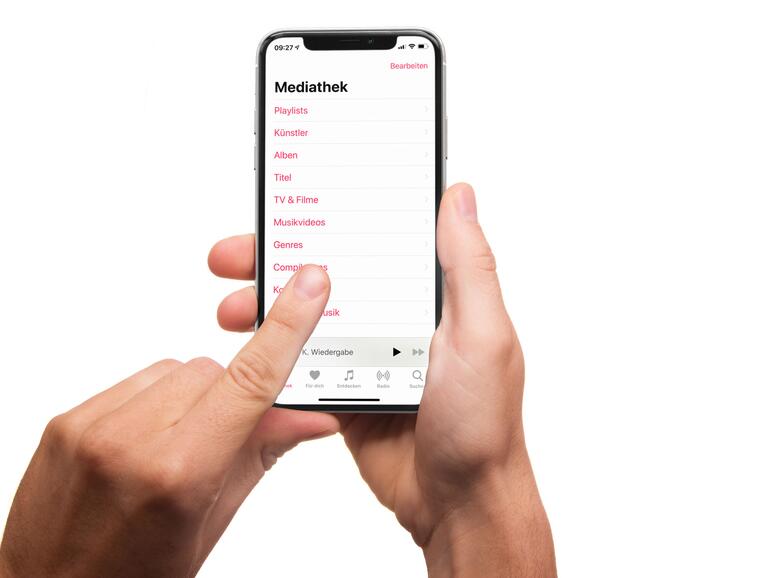Apple Music: So passt du das Menü deiner Mediathek an
Um den Überblick nicht zu verlieren beziehungsweise schnell an das Ziel zu kommen, kannst du daher deine eigens angelegte Mediathek mit wenigen Handgriffen an deine Vorstellungen anpassen. Dies macht es deutlich leichter für dich und geht zudem sehr schnell von der Hand.
Mehr Apple-Wissen für dich.
Mac Life+ ist die digitale Abo-Flatrate mit exklusiven, unabhängigen Tests, Tipps und Ratgebern für alle Apple-Anwenderinnen und Anwender - ganz egal ob neu mit dabei oder Profi!
Mac Life+ beinhaltet
- Zugriff auf alle Online-Inhalte von Mac Life+
- alle digitalen Ausgaben der Mac Life, unserer Sonderhefte und Fachbücher im Zugriff
- exklusive Tests, Artikel und Hintergründe vorab lesen
- maclife.de ohne Werbebanner lesen
- Satte Rabatte: Mac, iPhone und iPad sowie Zubehör bis zu 15 Prozent günstiger kaufen!
✔ SOFORT gratis und ohne Risiko testen: Der erste Monat ist kostenlos, danach nur 6,99 Euro/Monat.
✔ Im Jahresabo noch günstiger! Wenn du direkt für ein ganzes Jahr abonnierst, bezahlst du sogar nur 4,99 Euro pro Monat.
Ganz nach Belieben kannst du die „Apple Music“-Mediathek in der Musik-App schon seit iOS 10 anpassen. Dabei lassen sich natürlich die einzelnen Menüpunkte ein- beziehungsweise ausblenden, sodass du entscheiden kannst, was dir in der Mediathek angezeigt wird. Dir stehen dabei folgende Inhalte zur Auswahl: Geladene Musik, Playlists, Künstler, Alben, Titel, Musikvideos, Genres, Compilations und Komponisten. Zusätzlich zur Auswahl kannst du das Menü noch in eine beliebige Reihenfolge bringen.
► Jetzt Apple Music 3 Monate kostenlos testen
Mediathek der Musik-App anpassen - So geht's
Nimm dazu zunächst das iPhone zur Hand und öffne dann die Musik-App. Wähle nun am unteren Bildschirmrand den Reiter „Mediathek“ aus. Tippe danach gleich oben neben Mediathek auf die Option „Bearbeiten“.
Setze anschließend den rot-weiße Haken neben den Menüpunkten, die du angezeigt haben möchtest, und entferne sie entsprechend neben unerwünschten Punkten. Ordne nun die Menüpunkte nach Belieben an, indem du den Finger auf das Symbol mit den drei Linien rechts gedrückt hältst, während du auf dem Bildschirm nach oben oder unten wischst. Sobald du deine Mediathek angepasst und sortiert hast, kannst du abschließend auf „Fertig“ tippen und deine Musik in Apple Music noch einfacher über die Mediathek finden und abrufen.
Nun weißt du, wie du deine Mediathek ganz einfach individualisieren kannst und somit schnell zu deinen Lieblingssongs findest. Probiere doch auch etwas herum, um Neues zu entdecken.
Was hältst du von diesem Tipp zu Apple Music? Möchtest du mehr davon lesen oder lässt dich die Musik-App kalt? Lass es uns in den Kommentaren wissen.